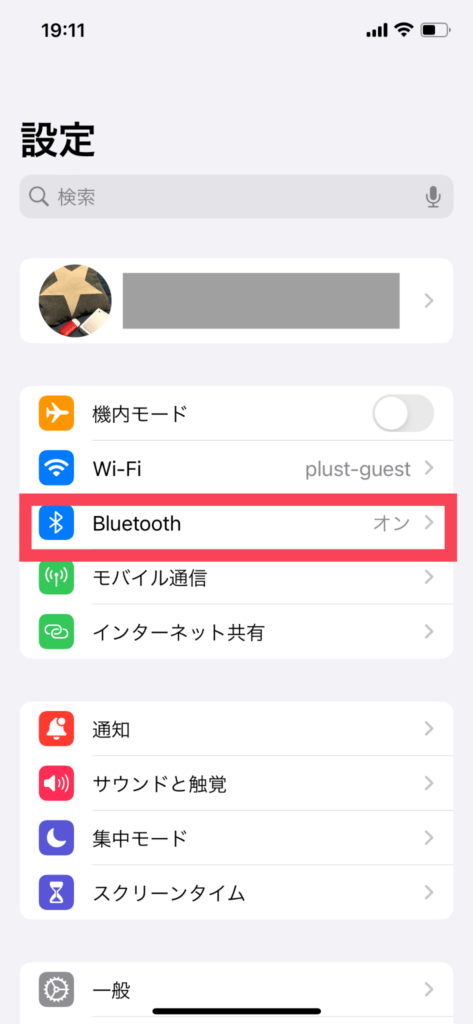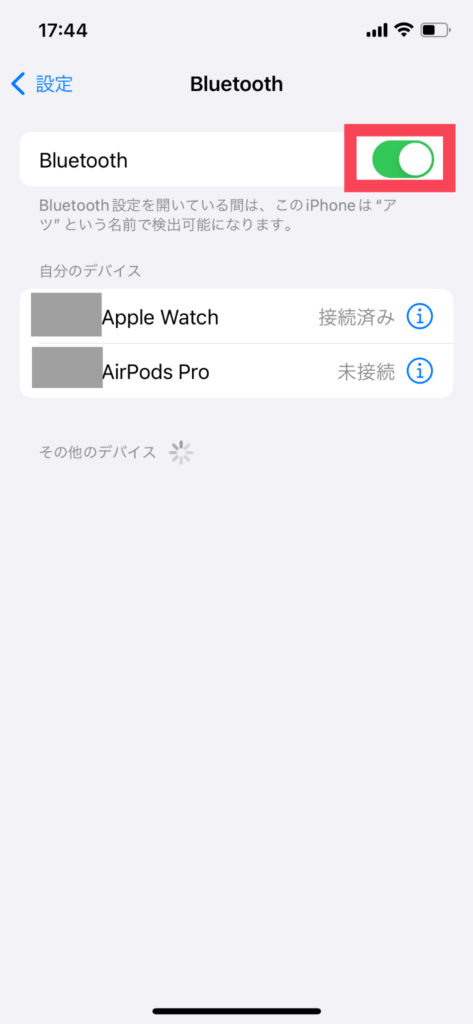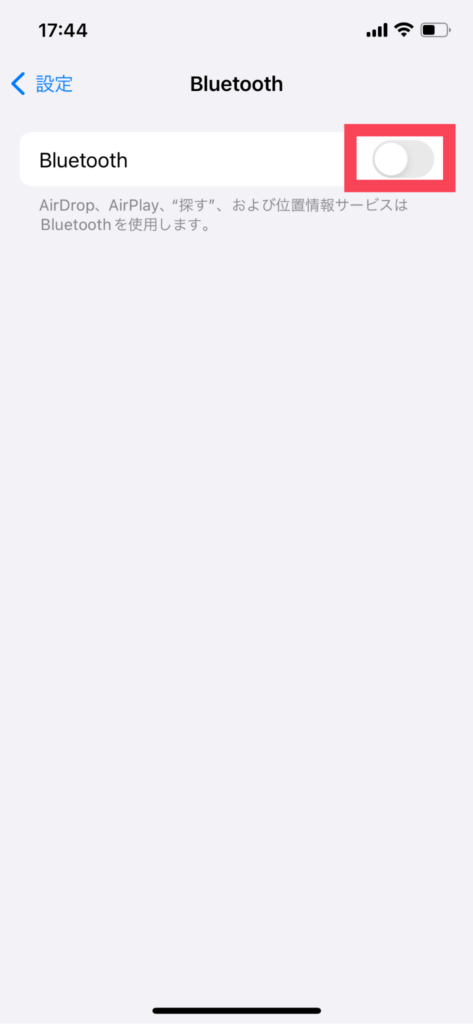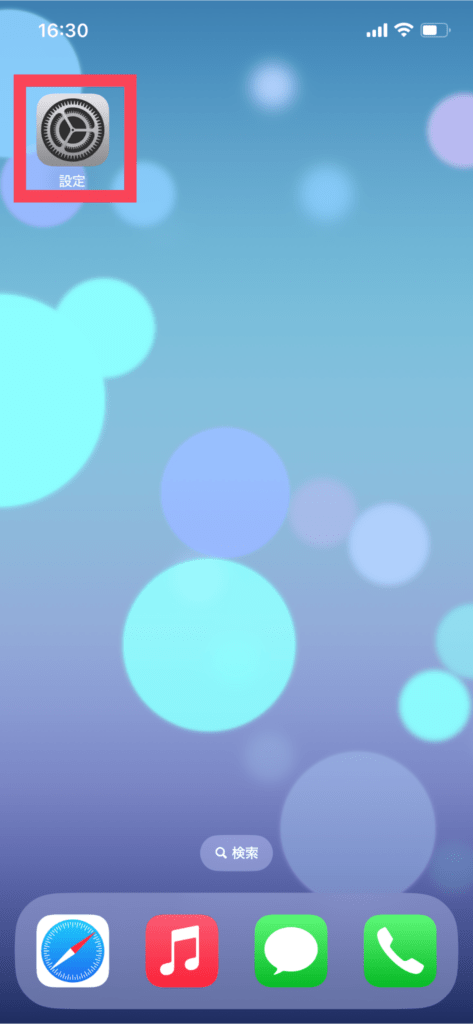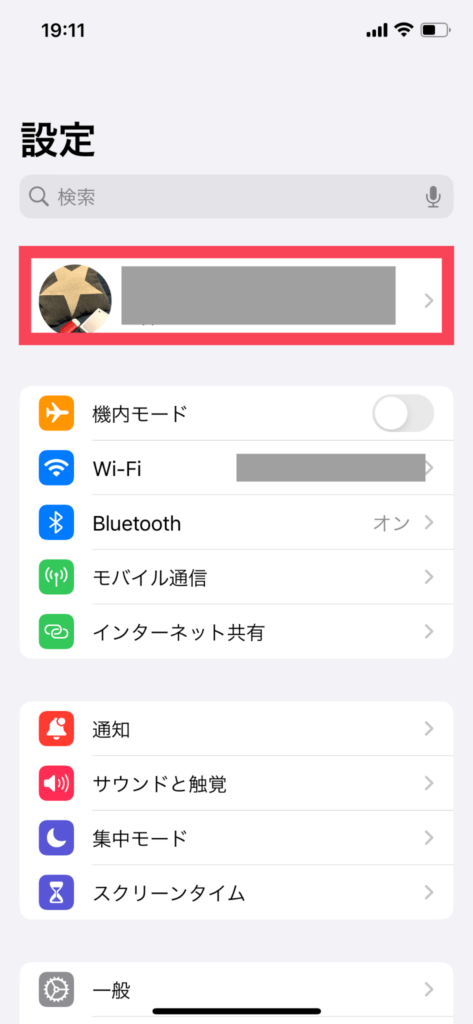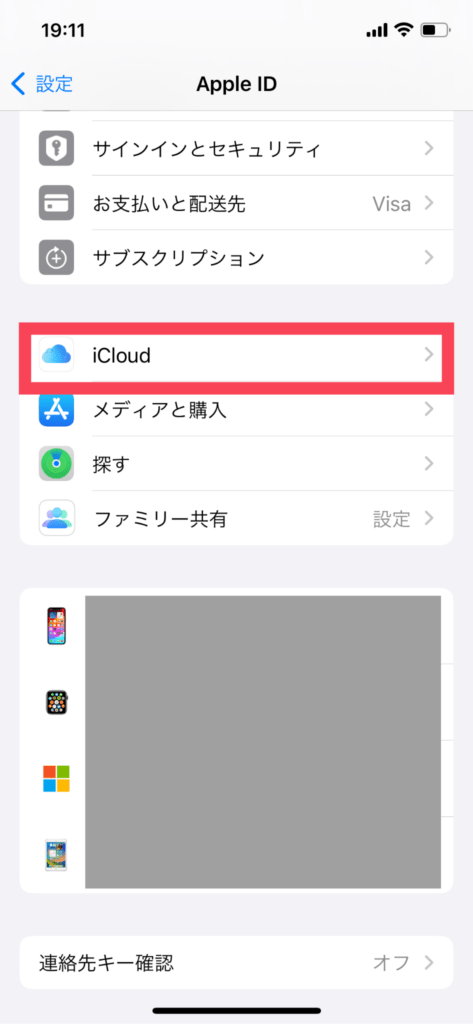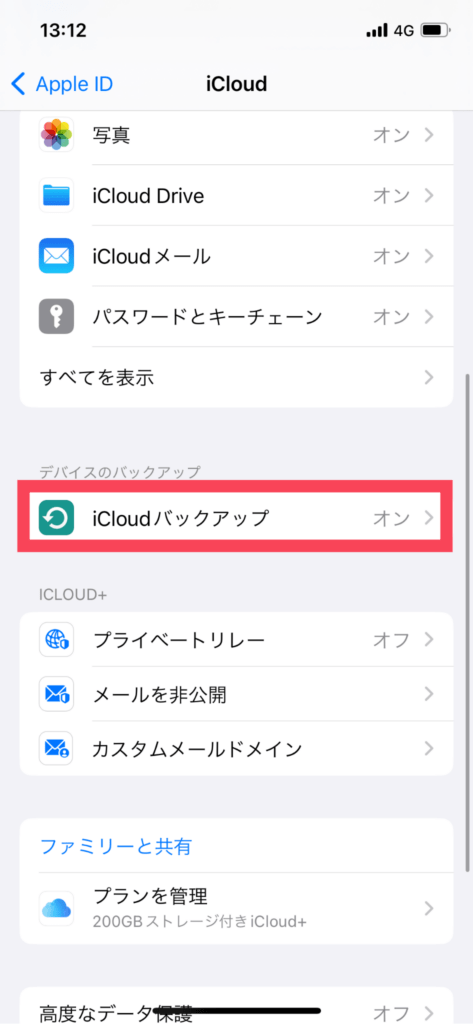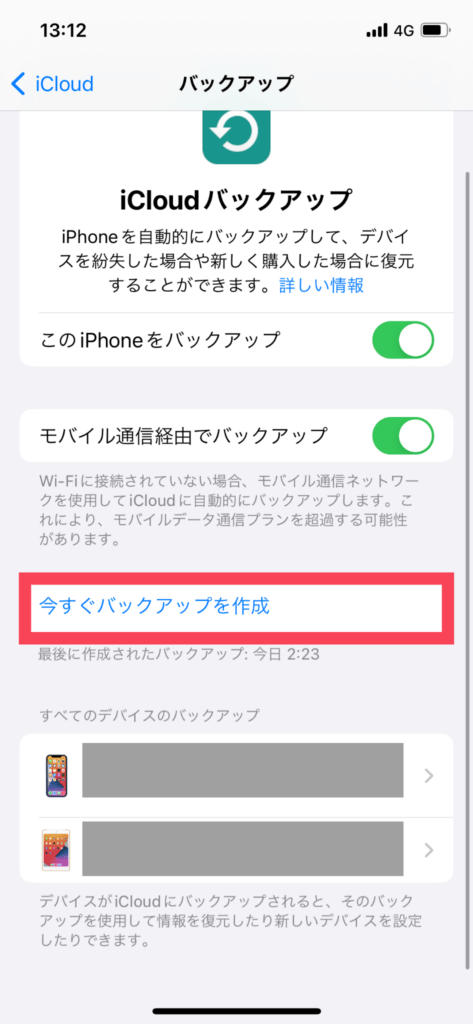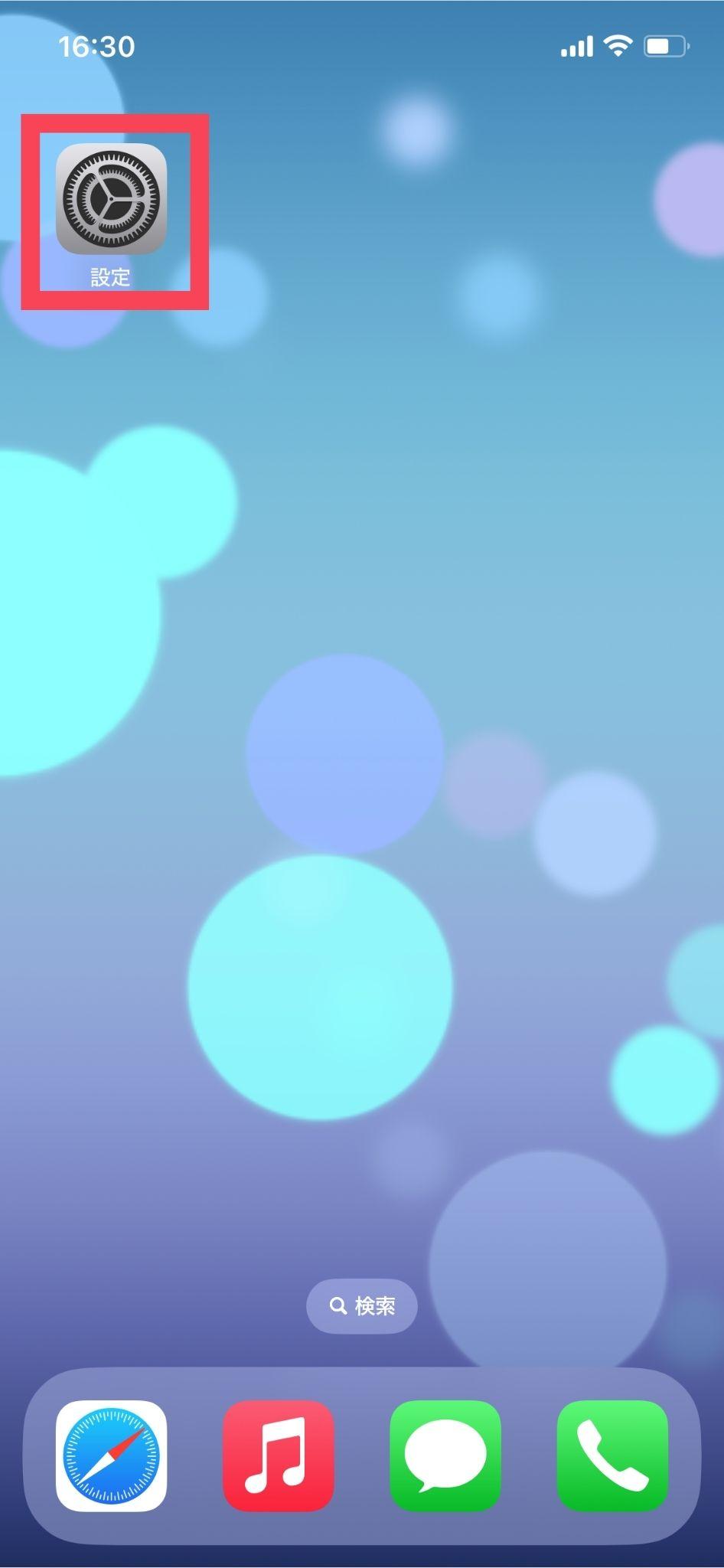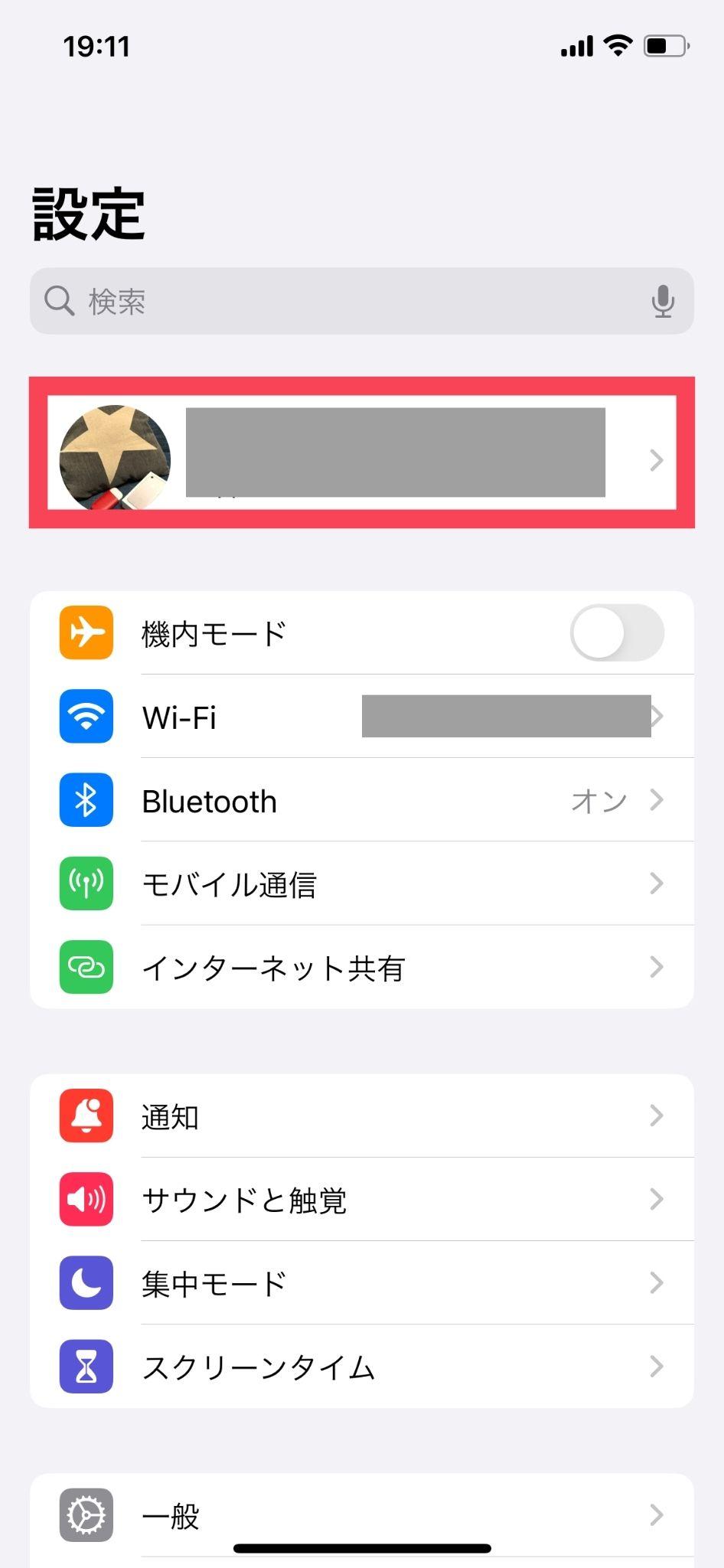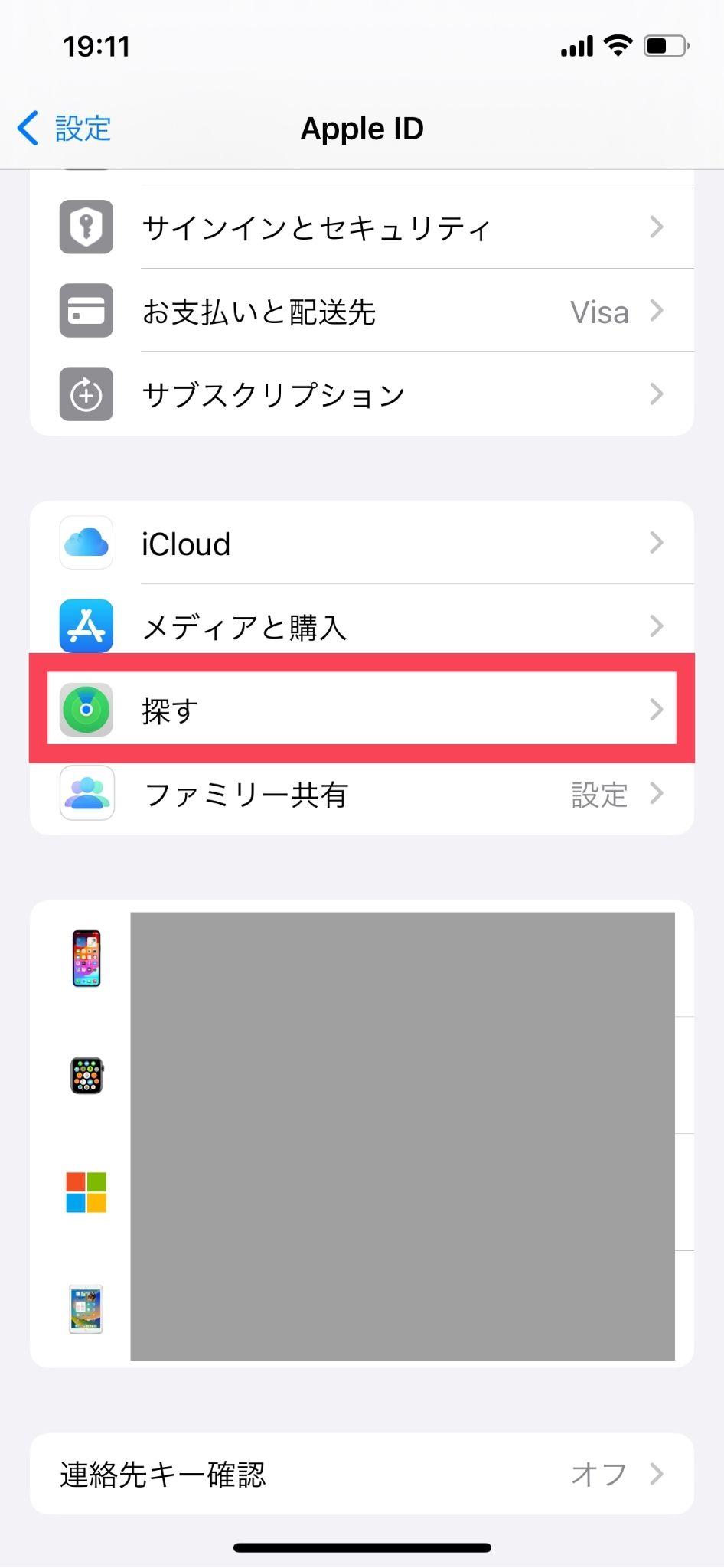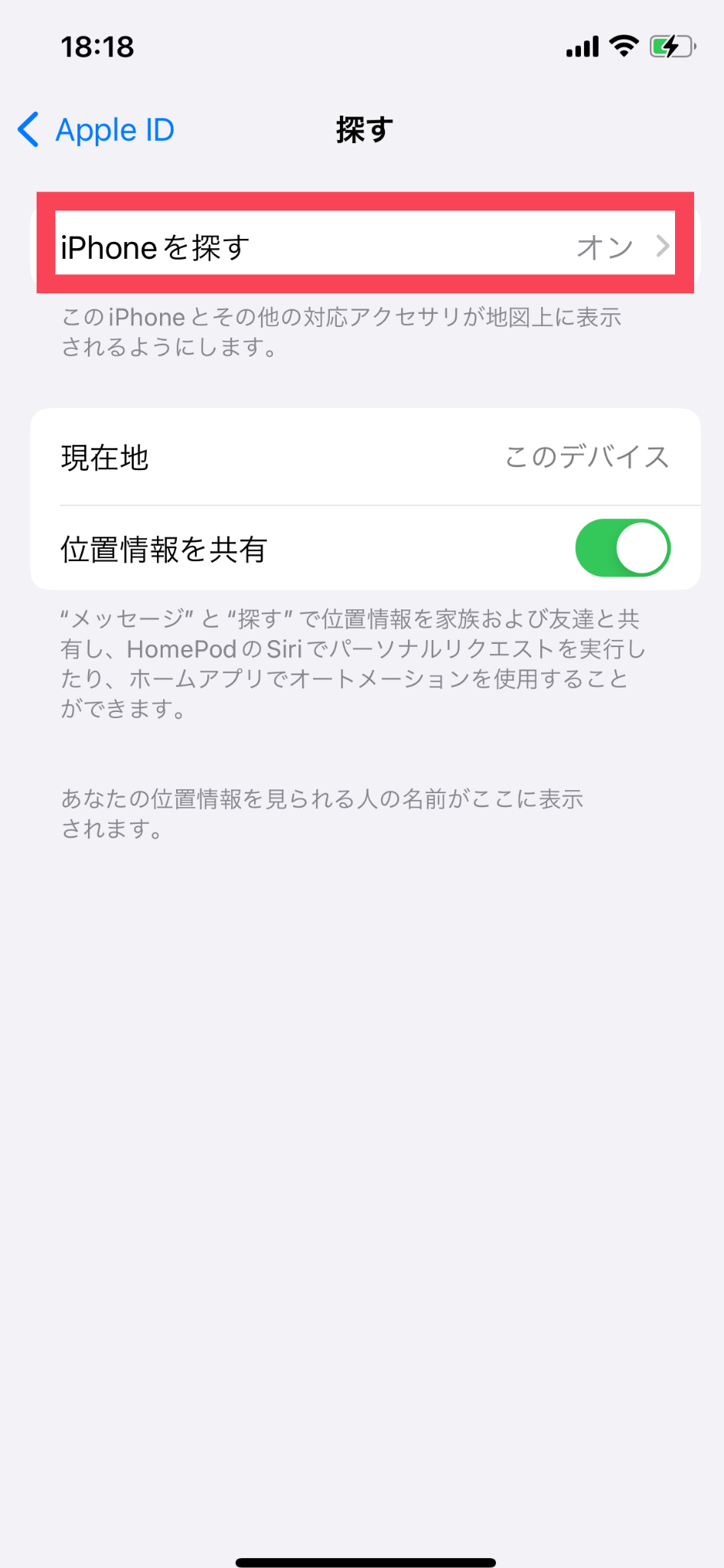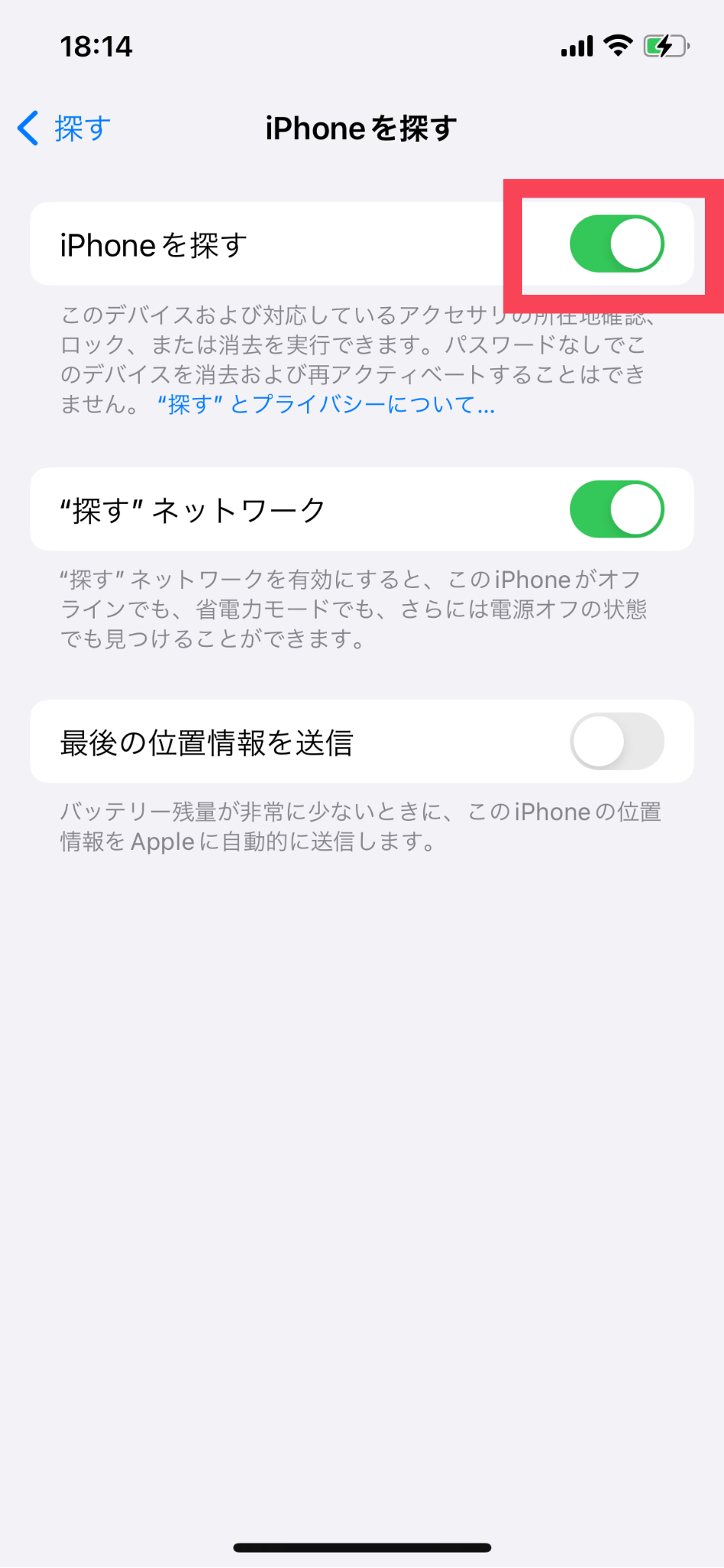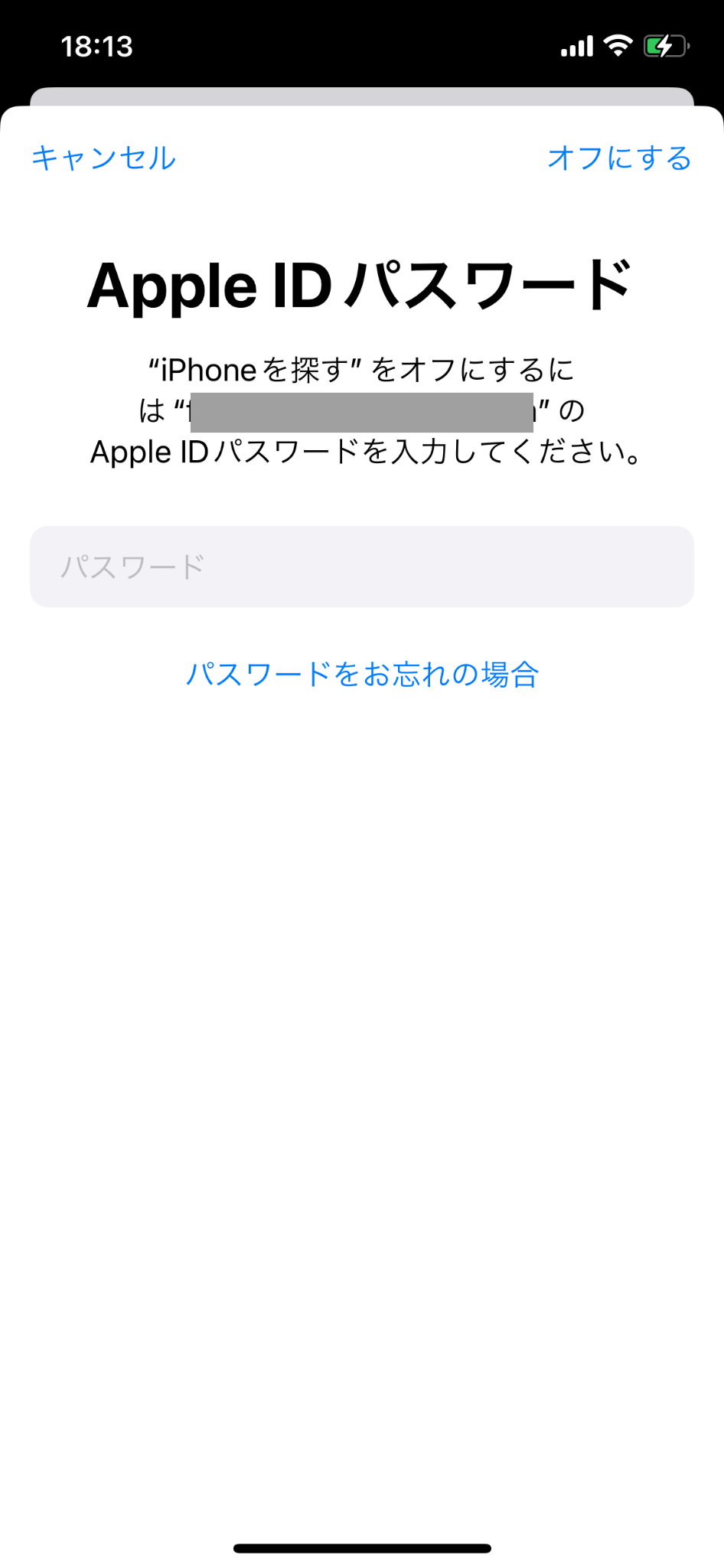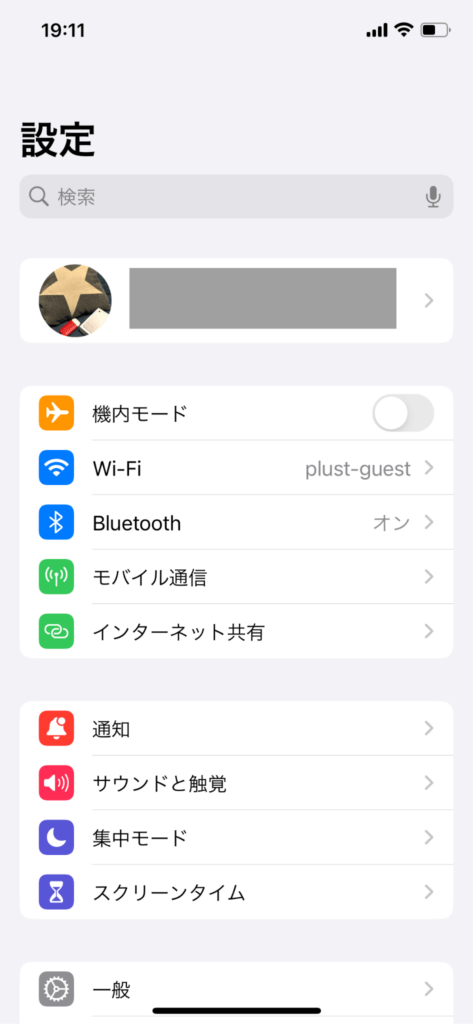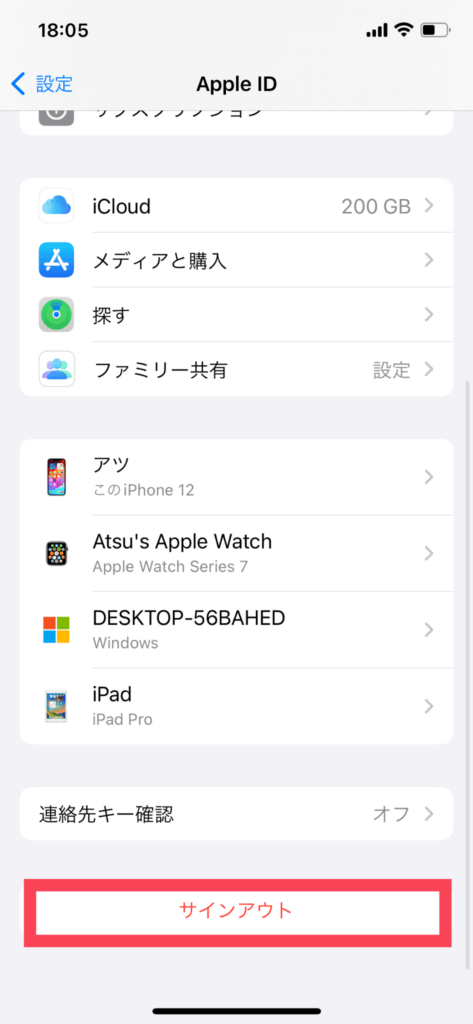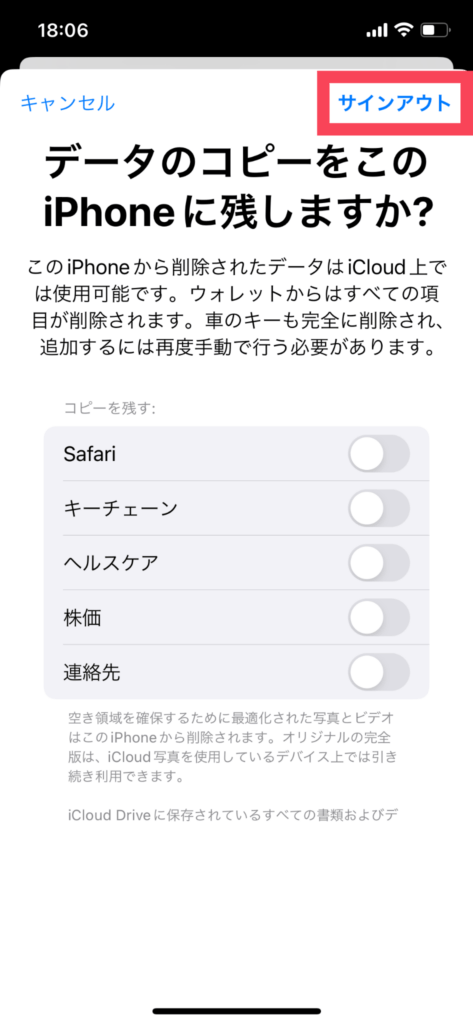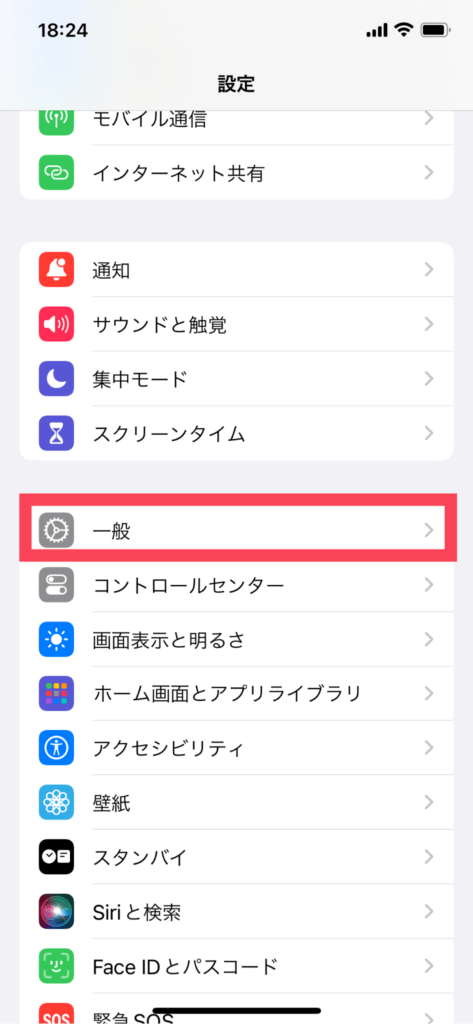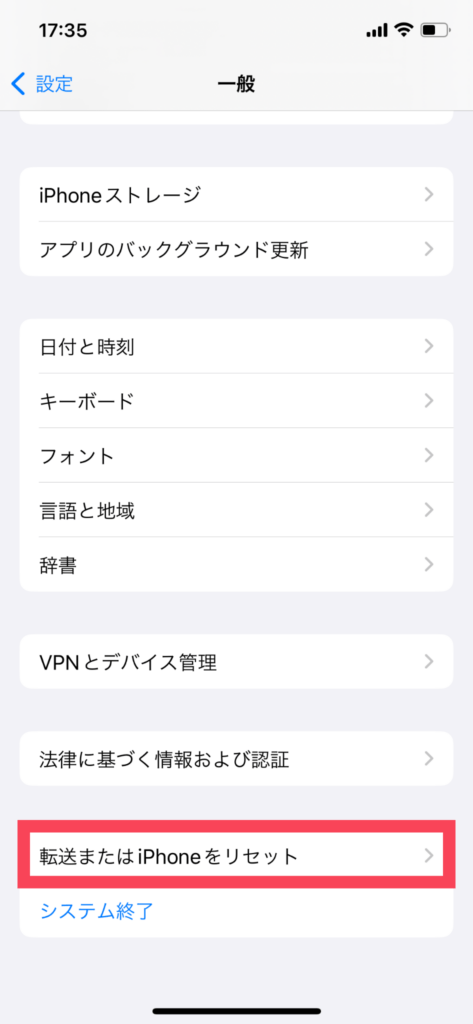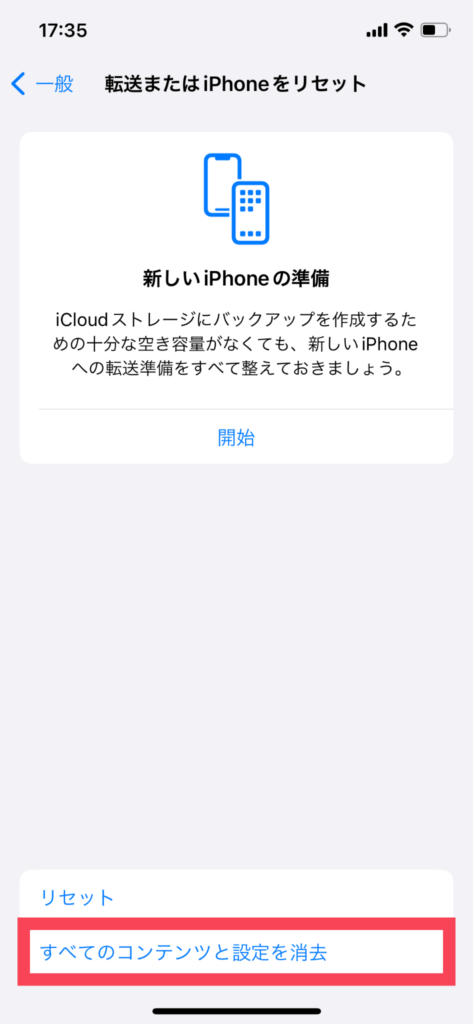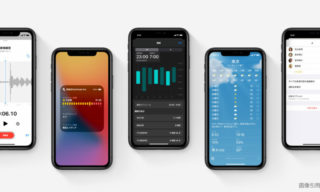iPhoneを初期化する方法を徹底解説!バックアップを忘れずに!

iPhoneの下取りを検討している時や、パスワードを記憶から失ってしまいロックを開けられなくなった時、デバイスを初期化する必要性を感じた経験はありませんか?今回の記事では、iPhoneを初期化するやり方、バックアップを取る方法についても詳しく解説します。
また、iPhoneを初期化する前に知っておくべき重要なポイントも存在します。本記事をご活用いただき、iPhoneの初期化をスムーズに行ってください。
目次
iPhoneの初期化が必要な場合
iPhoneの初期化が求められる状況は、主に次のような場合が考えられます。
不具合が発生したとき
長期間にわたってiPhoneを使用していると、様々な不具合が表れることがあります。これには、アプリケーションの動作が遅くなったり、予期せずデバイスがシャットダウンするなどが含まれます。このような際にはデバイスを初期化することで問題が解消することがあります。
いきなり初期化に踏み切る前に、簡単なトラブルシューティングから始めることが推奨されます。まずはデバイスの再起動を試み、次にアプリを一旦アンインストールして再インストールしてみてください。これで問題が解決しない場合は、Apple、もしくはiPhone修理店に相談するのが賢明です。
再起動が出来ない場合は「強制再起動」を実行してみてください。強制再起動の方法は「フリーズしたときに有効!iPhoneを強制再起動する方法【機種毎に紹介】」の記事をご参照ください。
デバイスの譲渡や売却を検討しているとき
新しいモデルへの機種変更や下取り、現在のiPhoneを他人に譲る場合、あるいは売却を検討している場合にも、事前にiPhoneを初期化する必要があります。デバイスには、連絡先、写真、クレジットカード情報など、大切な個人情報が保存されています。これらの情報を他人の手に渡さないためにも、初期化を通じてデータを完全に消去することが重要です。
初期化を行うことで、個人データが完全に削除されるため、新しい所有者にデバイスを安心して渡すことができます。これは、個人情報の保護だけでなく、データに関連するリスクを避けるためにも必要不可欠です。
iPhoneを売る際の準備については「iPhoneを売る際の準備とは?初期化やバックアップの方法も徹底解説」の記事に詳しく解説しています。
iPhone初期化の準備
iPhoneをリセットする際、Apple IDは必須です。このIDは、設定メニューの最上部にある自分の名前をタップすることで簡単に確認できます。しかし、リセットを実行する前には、いくつかの前準備が必要になります。
- ペアリング済み端末の解除
- iPhoneのデータバックアップ
- 「iPhoneを探す」をオフにする
- iCloudからのサインアウト
これらの準備は、iPhoneのリセットをスムーズかつ安全に行うために重要です。以下では、これらの手順とその重要性について詳しく説明します。
ペアリング済み端末のBluetoothをオフにする
まずはAppleWatchやワイヤレスイヤホンなど、Bluetoothで接続されている端末をOFFにします。iPhoneの操作方法は以下の通りです。
BluetoothをOFFにする方法
「設定」アプリ→「Bluetooth」→「オン→オフにする」の順にタップしてください。緑の状態がONなので白色になればOFFでペアリングを解除できます。
iPhoneのデータバックアップ
iPhoneを初期化する際には、必ずバックアップを取っておきましょう。バックアップを作成しておくことで、初期化した後のデータ復旧や新しい機種へのデータ移行がスムーズになります。
iPhoneのデータをバックアップするためには「iCloud」を使う方法と、PCと接続する方法の2パターンがあります。それぞれの手順は以下の通りです。
iCloudによるバックアップ
下記のiPhoneの画面を見ながら一緒に操作しましょう。
「設定」→「ユーザー名」→「iCloud」→「iCloudバックアップ」→「iCloudバックアップ」→「今すぐバックアップを作成」をタップしてください。
PCと接続しバックアップ
【Windowsの場合】
PCにiTunesがインストールされていることを確認→iPhoneをPCに接続→iTunesを起動→サイドバーにある「場所」からバックアップするiPhoneを選択→「一般」タブから「今すぐバックアップ」をクリック
【Macの場合】
MacOSのバージョンがCatalina10.15以上であることを確認→iPhoneをPCに接続→Finderを起動→サイドバーにある「場所」からバックアップするiPhoneを選択→「一般」タブから「今すぐバックアップ」をクリック
「iPhoneを探す」をオフにする
iPhoneを譲渡や売却する前には、「iPhoneを探す」機能をオフにすることが不可欠です。これを行わないと、新しい所有者がデバイスを正常に使用できなくなる可能性があります。
iPhoneを探すをオフにする方法
「設定」→「自分の名前をタップ」→「探す」→「iPhoneを探す」→「iPhoneを探す」をOFFにします。AppleIDのパスワードを求められます。
iCloudからのサインアウト
iPhone本体のデータを全て消去したとしても、iCloudにサインインしたままの状態だと、第三者がクラウドからデータを復元できる可能性もあります。そのため、本体データを消去するだけではなく、iCloudからもサインアウトした状態で買取・下取りに出す必要があります。iCloudをサインアウトする操作手順は以下の通りです。
「設定」アプリ→冒頭にあるユーザー名をタップ→「サインアウト」をタップ→コピーを残さずに「サインアウト」をタップ
iPhoneを初期化する方法
iPhoneの初期化方法は2つあります。iPhoneを直接操作して削除する方法とPCを使って初期化する方法です。
今回はiPhoneの設定アプリから初期化する方法についてお伝えします。
iPhoneの「設定」アプリから直接初期化する方法
「iPhoneを探す」をオフにしiCloudからのサインアウトも完了した後は、iPhone本体のデータを全て消去し初期化します。バックアップをとっていない場合、この時点でデータが全て消去されるため十分注意しましょう。データ消去の操作手順は以下の通りです。
設定→一般→転送またはiPhoneをリセット→すべてのコンテンツと設定を消去の順番で進めましょう。
PCを利用して初期化する方法
PCを利用して初期化する方法について解説します。こちらはApple公式サイトから引用しております。
- iPhoneをPCに接続する
- 画面上の案内にそって操作
- 自分のiPhoneを選択する
- 「iPhoneを復元」をクリック
iPhoneをPCに接続します。
MacでFinderを開くかWidowsの場合はAppleデバイスアプリを開いて操作します。WindowsPCAppleデバイスアプリがない場合は従来通りiTunesを開きましょう。
画面上の案内にそって操作
パスコードが求められます。また初めて繋いだPCの場合は「このコンピュータを信頼しますか?」というメッセージが表示されます。その場合は「はい」を選択し進めていきましょう。
自分のiPhoneを選択する
自分の持っているデバイスが表示されたら選択します。
「iPhoneを復元」をクリック
「iPhoneを復元」をクリックします。
「探す」にサインインしている場合は、「復元」をクリックする前にサインアウトしておきましょう。

画像引用元:Apple公式
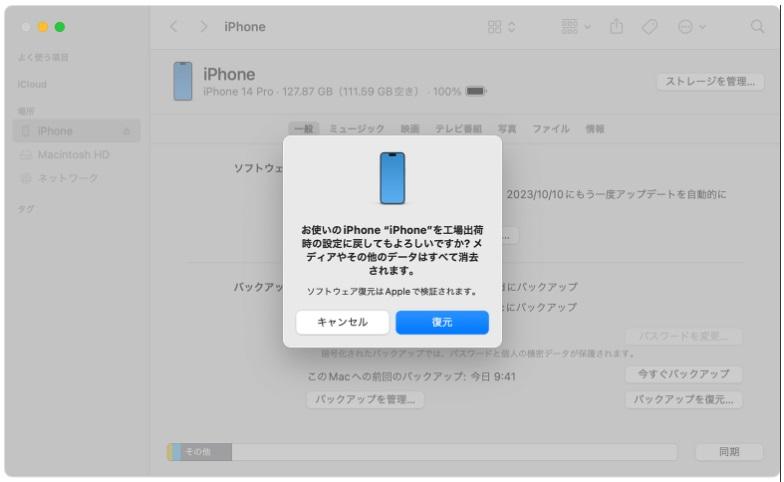
画像引用元:Apple公式
iPhone初期化する方法まとめ
iPhoneの初期化は、デバイスの不具合や新しい所有者への譲渡前に重要です。事前にiCloudやiTunesでデータをバックアップし、Apple IDとパスワードを用意しておきます。設定から「一般」→「リセット」→「すべてのコンテンツと設定を消去」の順に進み、画面の指示に従い初期化を実施しましょう。この手続きで、iPhoneは新品同様の状態にリセットされます。